Comment copier lintégralité du lien sur Safari iPhone

Découvrez comment copier tous les liens ouverts sur Safari pour iPhone grâce à iOS 15, simplifiant le partage et l
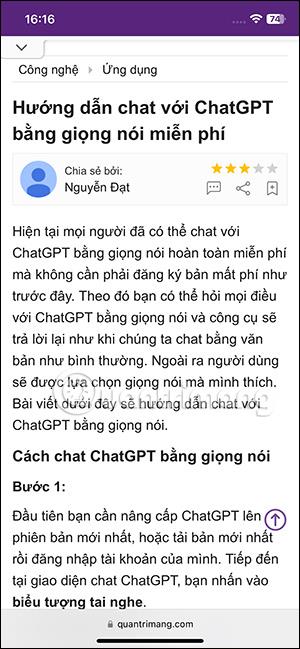
Auparavant, les utilisateurs ne pouvaient enregistrer des pages Web qu'au format PDF sur iPhone . Et sur iOS 17, vous pouvez très simplement enregistrer un site Web sous forme d’image avec l’intégralité du site Web. Ainsi, en plus de la possibilité d'enregistrer une page Web au format PDF pour un partage rapide, vous pouvez désormais enregistrer la page Web entière sous forme d'image sur votre iPhone et à partir de là, vous pouvez modifier la photo sur votre iPhone à votre guise. L'article ci-dessous vous montrera comment enregistrer des pages Web sous forme de photos sur iPhone.
Instructions pour enregistrer des pages Web sous forme de photos sur iPhone
Étape 1:
Tout d’abord, ouvrez Safari, puis visitez le site Web sur lequel vous souhaitez enregistrer la page entière. Ensuite, nous prenons une capture d'écran de ce site Web comme d'habitude.
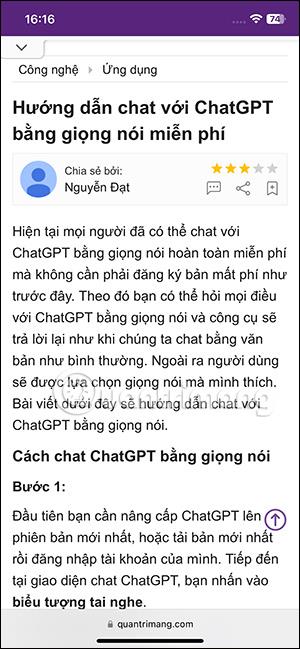
Étape 2:
Après avoir pris une capture d'écran du site Web Safari, appuyez sur la capture d'écran affichée dans le coin inférieur gauche de l'écran. A ce moment, la photo s'affiche, l'utilisateur clique sur Pleine page pour basculer vers l'interface photo pleine page du site. En conséquence, vous verrez une capture d’écran de l’intégralité du site Web sur Safari. On peut cliquer sur la vignette pour voir le contenu de chaque page de capture d'écran
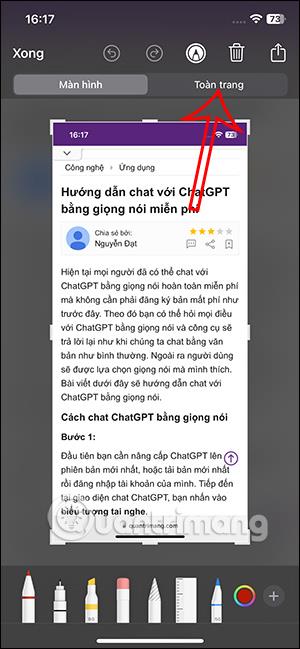

Étape 3:
Ensuite, l'utilisateur clique sur Terminé dans le coin supérieur gauche de l'interface. Affichant désormais les options permettant d'enregistrer des photos de sites Web entiers sur Safari, les utilisateurs cliquent sur Enregistrer dans Photos .
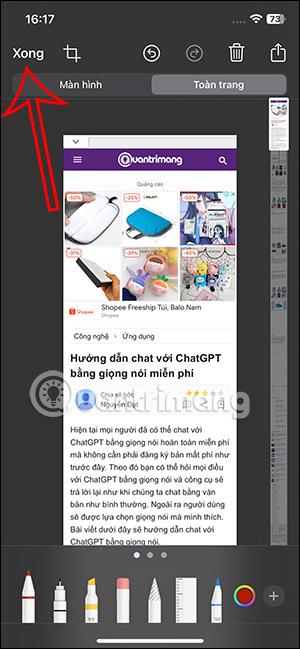
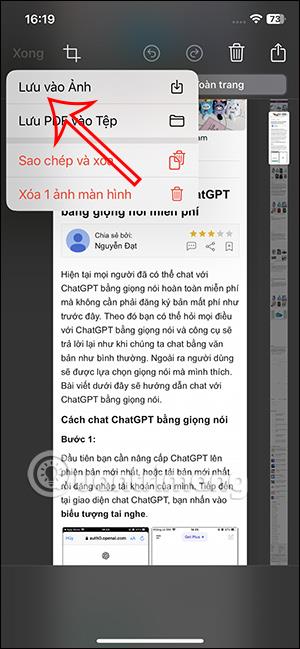
Étape 4:
Ouvrez l'album photo et vous verrez une photo du site Web sur votre iPhone. Cliquez sur Modifier pour rééditer la photo si vous le souhaitez. Continuez à cliquer sur Recadrer , puis utilisez les outils d'affichage pour rééditer l'image.
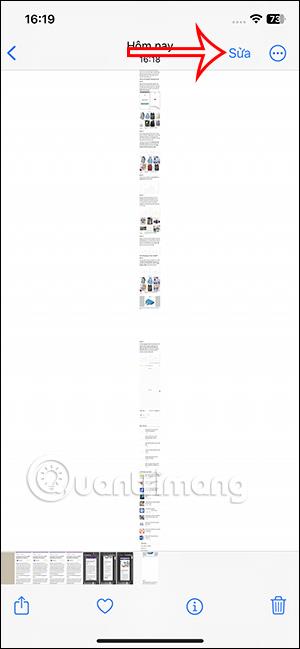
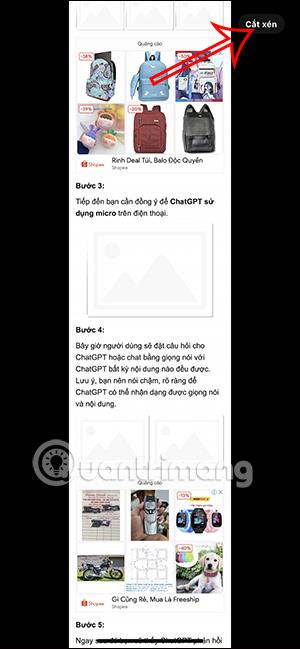
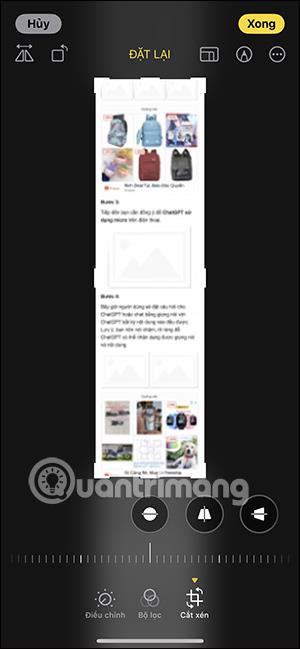
En plus du navigateur Safari ayant la possibilité d'enregistrer des pages Web sous forme d'images, les applications Notes, Cartes et Pages sur l'iPhone prennent également en charge l'enregistrement de l'intégralité de l'interface de la page sous forme d'image.
Découvrez comment copier tous les liens ouverts sur Safari pour iPhone grâce à iOS 15, simplifiant le partage et l
Découvrez comment désactiver la caméra sur iPhone ou iPad grâce à la fonctionnalité Screen Time. Protégez votre vie privée et gérez vos applications facilement.
Apprenez à utiliser la fonctionnalité « Écouter la page » de Safari sur iPhone et iPad pour écouter des articles facilement.
Découvrez comment créer un mémoji du Père Noël sur iPhone en utilisant des options de personnalisation innovantes et amusantes.
Apprenez à désactiver la lecture automatique des vidéos sur Safari iPhone. Cet article vous fournit des étapes claires et utiles pour configurer cette option.
Découvrez comment atténuer la barre de dock sur iPhone à partir de iOS 15, en réduisant la transparence pour une couleur harmonisée avec votre fond d
Découvrez comment vos AirPods peuvent vous notifier automatiquement des appels entrants et des messages sur votre iPhone grâce à des fonctionnalités utiles.
Découvrez l
Lors de la mise à niveau vers iOS 16, l'application Mail sur iOS 16 sera mise à jour avec la possibilité de rappeler les e-mails lorsqu'ils sont envoyés avec une heure sélectionnable.
iOS 16 propose de nombreuses fonctionnalités pour personnaliser l'écran de verrouillage de l'iPhone. Et l'image de l'écran de verrouillage de l'iPhone a également la possibilité de recadrer l'image directement, en ajustant la zone de l'image à votre guise.








